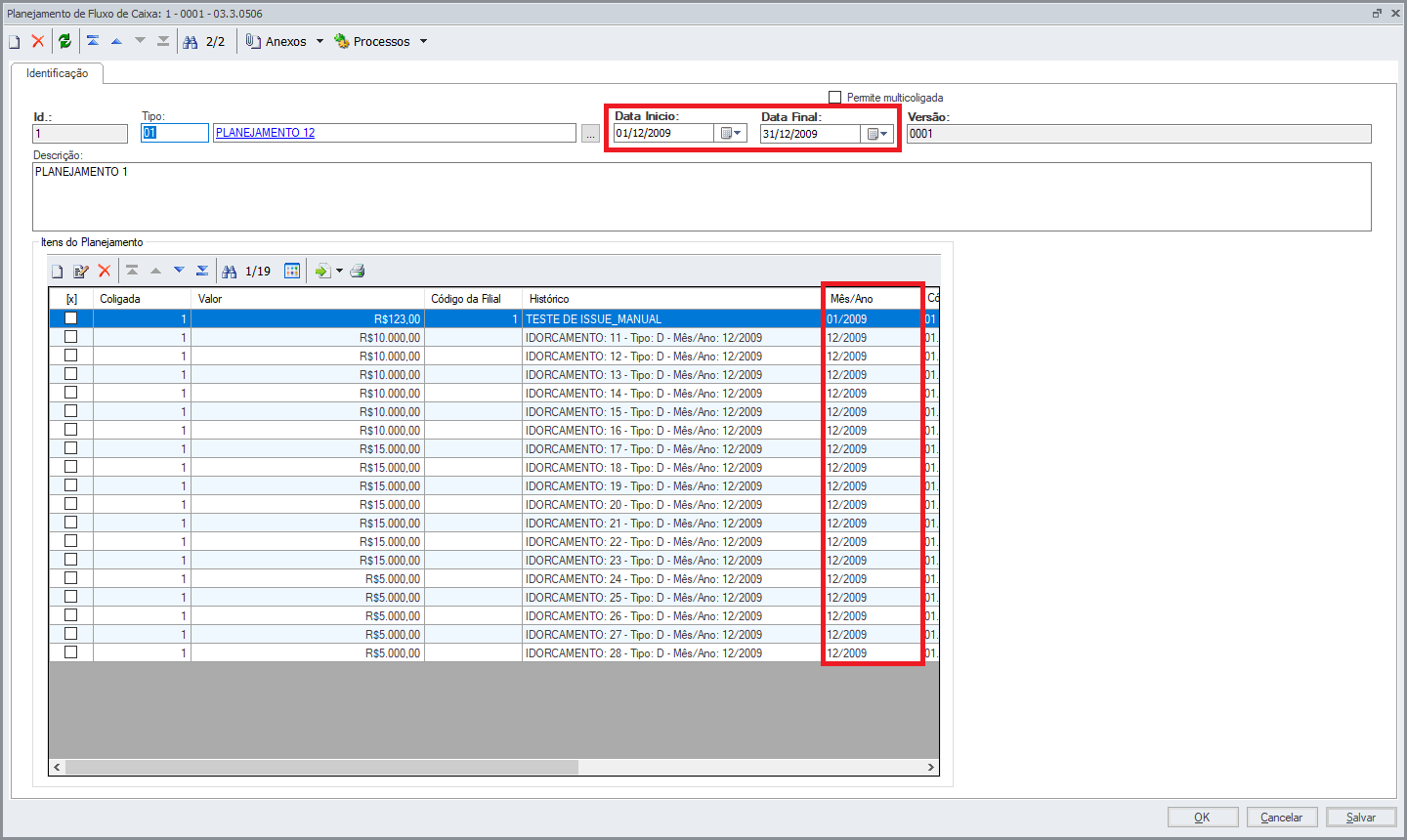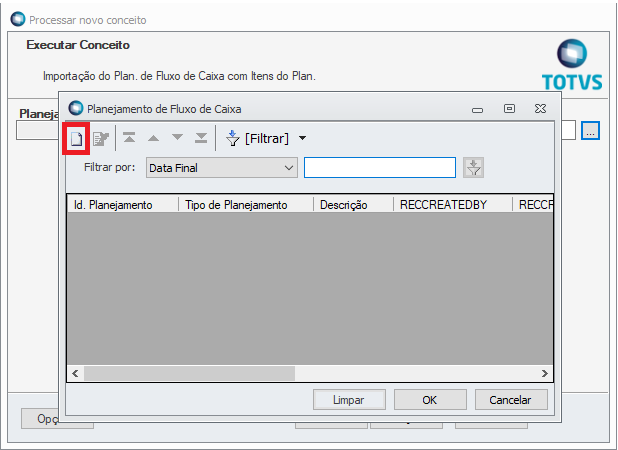Histórico da Página
...
| Expandir | ||
|---|---|---|
| ||
O cadastro de planejamento permite ao usuário informar valores para que possam ser levados para um fluxo de caixa e posteriormente auxiliar na definição de diversos cenários, isto é, estimar e planejar os gastos e recebimentos da empresa, em determinado período e de acordo com as informações deste planejamento. Procedimento para Utilização
Obs: O planejamento deverá estar atrelado a um tipo de planejamento que foi cadastrado previamente. Poderão existir vários planejamentos para um determinado tipo de planejamento. Descrição dos campos Interface de Planejamento de Fluxo de Caixa: Este cadastro é composto dos seguintes campos:
Item de Planejamento Os itens do Planejamento podem ser inseridos e exibidos no anexo da visão ou no anexo do planejamento cadastrado O cadastro de um item de planejamento é composto dos seguintes campos:
Observações: Há a possibilidade de edição dos campos diretamente nas grids, bem como inserção e deleção (botão verde de inclusão / x vermelho) de itens de acordo com o planejamento. Poderão ser inseridos vários itens para um determinado planejamento, como mostra a figura abaixo. Não será permitido a inclusão de item de planejamento de mesma Natureza, Aplicação de Origem, Centro de Custo, Filial e Natureza Orçamentária dentro do mesmo período. Visão do Planejamento: Planejamento: Edição de Itens de Planejamento
|
| Expandir | ||
|---|---|---|
| ||
Criado conceito para executar a importação dos dados do orçamento, itens de orçamento e períodos de orçamento previamente cadastrados no TOTVS Gestão Estoque Compras e Faturamento. Os dados importados devem ser cadastrados obedecendo as regras da inclusão de planejamento de fluxo de caixa. Para realizar o processamento será preciso importar o Conceito para a base de dados e fazendo alterações de acordo com a documentação "Procedimentos para Importação dos dados do planejamento via conceito. Disponibilizado na pasta de objetos gerenciais do instalador da versão um exemplo de conceito, que poderá ser importado para a base de dados. Na importação via conceito, ao executar 'Processar novo conceito' em Processos na visão do conceito , o sistema atualiza os Itens do Planejamento do Fluxo de caixa. Neste caso, existe algumas observações na execução do processo: 1- Ao executar o processo para um planejamento já existente, os itens antigos importados que não sejam originados do TOTVS Gestão Financeira, serão apagados e substituídos na nova importação, mesmo os que foram editados; Obs: Os itens do Planejamento originado do TOTVS Gestão Financeira, somente poderá ser incluído manualmente. 2- No processo de importação, o sistema possibilita que seja criado um novo Planejamento para realizar a importação dos novos itens sem substituir nos planejamentos já existentes; 3- Todos os itens importados no processo, serão de acordo com o período informado dentro de cada Planejamento de Fluxo de Caixa, caso apresente diferença nos itens importados deve ser observado o período informado. 4- O sistema valida se as informações dos itens do Planejamento são iguais dentro do mês e não permite a inclusão: Obs: Pode ser criado um novo conceito a partir do modelo disponibilizado, com consulta SQL trazendo dados de outras entidades. |
| Expandir | ||
|---|---|---|
| ||
O cenário no contexto do Totvs Gestão Financeira, corresponde a imagem do fluxo de caixa em um instante no tempo, ou seja, dada uma configuração e filtros parametrizados, as informações geradas a partir destes na data de geração do fluxo de caixa, representa o que queremos descrever como um cenário. Exemplo: Vamos supor que do dia 01/05/2019 eu gere o fluxo de caixa para o período de 01/05/2019 a 31/05/2019, para o conta caixa "0001" da coligada "1", exibindo somente as naturezas financeiras que possuem valor maior que zero com uma periodicidade semanal. A exibição deste fluxo de caixa nesse dia com essas configurações e filtro corresponde ao que descrevemos com um cenário.
Obs: A partir de um cenário já gravado anteriormente, ao exibi-lo, será possível gerar um novo fluxo de caixa e incluir um novo cenário obedecendo a parametrização e filtro do cenário anterior. No exemplo do cenário citado acima, poderia no dia 15/05/2019 gerar um novo cenário baseado nas configurações e filtros utilizados no cenário do dia 01/05/2019 e acompanhar as alterações que ocorreram entre estas datas.
Observação As opções "Incluir, Excluir e Editar Cenário" terá controle de permissão de acesso através de Globais em Serviços Globais | Segurança | Perfis | Gestão Financeira | Fluxo de Caixa | Cenários, o Perfil deverá ser associado ao Usuário de acesso ao sistema.
|
| Expandir | ||
|---|---|---|
| ||
A opção de "Data de Corte" implementada possibilita que o usuário defina uma data específica para que o sistema faça o cálculo de toda geração do fluxo de caixa a partir da data definida, do valor do saldo infromado nas contas caixas e toda geração do fluxo de caixa será a partir dessa data e desse saldo. A Data de Corte será única, válida para todas as coligadas e com tratamento de segurança de perfil de usuário. Uma vez configurada a data de corte as contas caixas serão carregadas com o campo "Data de Corte" onde será possível informar o "Saldo Data de Corte" e a "Data de Corte" que será carregada automaticamente da execução do processo. Toda a movimentação de geração do novo fluxo de caixa será a partir do valor informado no campo "Saldo Data de Corte". Caso o processo seja executado novamente e outra data de corte seja informada é importante que o novo valor de saldo seja atualizado no campo da conta caixa. Ao gerar o novo fluxo de caixa a data de corte informada no processo será sempre carregada para o campo "Data Inicial". O valor do campo poderá ser alterado, porém com data superior a data de corte, nunca inferior. O sistema fará a validação dessa data na geração do novo fluxo de caixa. |
| Expandir | ||
|---|---|---|
| ||
A visão do Fluxo de Caixa é baseada no modelo clássico de Fluxos de Caixa utilizando planilhas eletrônicas. O Gestão Financeira, integrado ao Microsoft Excel, exibe e permite salvar o Fluxo de Caixa em planilha diretamente relacionada aos Lançamentos Financeiros e Extratos de Caixa. Na visão também é possível visualizar gráficos de Entradas, Saídas e Saldo Final referente as informações geradas do Fluxo de Caixa. Para visualizar o Fluxo de Caixa basta acessar o menu Gestão Financeira | Fluxo de Caixa e preencher os dados para sua geração.
É possível realizar uma carga de planejamento a partir de informações de valores previstos que poderá facilitar o controle dos valores planejados quando o cliente já gera com antecedência a suas previsões de valores. Funciona da seguinte forma: A partir da geração de um fluxo de caixa com qualquer periodicidade informada, o sistema irá apresentar na visão o ícone “Gerar planejado a partir do previsto”. Através dessa funcionalidade será disponibilizada tela onde poderá informar o tipo de planejamento e sua descrição. A partir do preenchimento desses dados será criado automaticamente um planejamento com itens de planejamento que serão os valores da coluna de previsto que passam a compor o valor planejado. O preenchimento desses dados não são obrigatórios, porém, quando não preenchidos, corre-se o risco de perder o controle do que está sendo gerado. Quando gerado o Fluxo de Caixa e selecionada a opção de gerar o planejado a partir do previsto será gerado um novo registro de planejamento a partir das linhas geradas de previsto. O novo registro levará em conta a periodicidade informada, ou seja, cada uma das colunas de período, juntamente com a natureza financeira e centro de custo, irá gerar um novo item no planejamento. Após gerado o planejado a partir do previsto, basta gerar um novo fluxo de caixa e no campo "Planejamento" buscar o planejamento criado.
A rastreabilidade da origem do saldo incial será por conta caixa e separado por "Previsto e Realizado", sendo composto das seguintes linhas: Previsto Lançamento Será apresentado por linha, o somatório dos lançamentos a receber e a pagar por conta caixa dos lançamentos que estão em aberto no sistema. Realizado Conta/Caixa Será apresentado o saldo na data base de cada conta caixa e o somatório. Extrato Será apresentado o somatório dos extratos de caixa (compensados) para as seguintes operações:
Baixa Será apresentado por linha, o somatório dos lançamentos a receber e a pagar por conta caixa dos lançamentos que foram baixados ou parcialmente baixados.
|
| Expandir | ||
|---|---|---|
| ||
Periodicidade: Define o modo de exibição do Fluxo de Caixa dentro do período estabelecido, podendo ser:
Obervação:
Saldo inicial previsto por naturezas e/ou centros de custo: Ao selecionar esta opção, será considerado o saldo anterior previsto ao valor do período definido do fluxo de caixa. O Saldo Inicial Previsto terá seus valores zerados pois serão rateados para as naturezas na coluna Previsto do Fluxo de caixa. Não considerar natureza com valor zerado: Define que quando marcado, o fluxo de caixa apresentará somente natureza que tenha valor e irá desconsiderar as naturezas cadastradas no sistema que não tenha valor. Quando desmarcado o fluxo de caixa gerado apresentará todas as naturezas cadastradas no sistema, com e sem valor atribuído. Considerar lançamento com conta/caixa vazia: Quando marcado no fluxo de caixa gerado serão considerados os lançamentos que não tenham conta/caixa informada. Considerar centro de custo por natureza: Ao selecionar esta opção, é exibido no fluxo de caixa os valores por centro de custo de acordo com a natureza. O centro de custo será exibido com as informações: Coligada + Cod. Centro de Custo + Descrição. Considerar baixa não compensada como previsão: Ao selecionar esta opção, o valor previsto será calculado, considerado os lançamentos baixados com extratos ainda não compensados. Por exemplo, ao baixar um lançamento financeiro, sem marcar a opção de "Compensar Extrato", a baixa será realizada e o extrato ficará com o status "Não compensado", desta forma, se a baixa deste lançamento estiver no período selecionado e o parâmetro marcado, o valor será considerando no campo "Previsto". Se o lançamento estiver baixado com extrato compensado, o valor será exibido no campo "Realizado" utilizando a data de compensação como referência. Considerar apenas código sintético para natureza: Ao selecionar esta opção, serão apresentadas somente os códigos sintéticos do Centro de Custo e/ou Natureza Orçamentária Financeira no fluxo de caixa gerado. Considerar somente os valores previstos na data prevista: Ao selecionar esta opção, o valor previsto será calculado considerando os valores dos lançamentos e extratos na data prevista. Exemplo: um lançamento no valor de R$100,00 com data de vencimento 01/07/2019, ao emitir o fluxo de caixa com periodicidade diária o valor desse lançamento somente será considerado para o dia 01/07/2019, não sendo considerado para os dias posteriores. Considerar saldo final previsto nos períodos posteriores: Este parâmetro controla a exibição de valores do Previsto, seja item ou saldo (Saldo Inicial e Saldo Final). O mesmo reflete nos saldos dos períodos futuros como ocorre para a coluna Realizado. Considerar saldo inicial conforme a coligada proprietária: Este parâmetro carrega os saldos das contas caixas globais considerando a coligada proprietária realizando a carga do saldo inicial dos extratos de caixa de tal forma que traga os saldos dos extrato das coligadas selecionadas. Data previsto: Permite definir a data previsto de acordo com as opções disponibilizadas, data de vencimento ou a data de previsão de baixa do lançamento, para o cálculo do valor original ou líquido no fluxo de caixa gerado.
Valor Previsto: Este parâmetro tem por função definir qual valor será exibido no fluxo de caixa como valor previsto. Sua influência está sobre os lançamentos financeiros, não afetando os valores provenientes de extratos, e aplicações financeiras. As opções disponíveis estão listadas abaixo.
Observação: O valor líquido calculado será rateado pelo percentual cadastrado nos rateios do lançamento para ser exibido no fluxo de caixa. Planejamento: Pode ser selecionado um planejamento para compor os valores planejados do fluxo de caixa gerado de acordo com os itens de planejamento cadastrados. |
| Expandir | ||
|---|---|---|
| ||
Para geração de um fluxo de caixa preciso , disponibilizamos a opção de filtragem que poderá ser por: Coligada | Conta Caixa | Filial | Centro de Custo | Naturezas Orçamentárias. A cada geração do fluxo de caixa esses parâmetros de filtro poderão ser alterados e gerado novo fluxo de caixa de acordo com as alterações realizadas. Atenção O preenchimento do rateio por centro de custo quando não for de preenchimento obrigatório (parâmetros do sistema) os lançamentos poderão ser apresentado no fluxo de caixa, mas é importante ressaltar que a opção de filtragem por centro de custo deverá ser desmarcada. Quando marcada os lançamentos onde o rateio por centro de custo não estiver preenchido o fluxo de caixa irá desconsiderar esses lançamentos. Os "Tipos de Documento" com a opção Considerar no Relatório de Fluxo de Caixa habilitada e que serão usados nos lançamentos financeiros na geração do fluxo de caixa é que serão considerados para geração do Novo Fluxo de Caixa. Caso a opção acima esteja desabilitada, não serão considerados os lançamentos na geração. Lista conta/caixa inativa: Este parâmetro permite definir se será listado as contas/caixa inativas nos filtros para seleção no fluxo de caixa. Ao marcar ou desmarcar esta opção, a função de atualizar os filtros é executada automaticamente. |
| Expandir | ||
|---|---|---|
| ||
Nessa aba será apresentado os dados dos Lançamentos Financeiros, Extratos de Caixa e Aplicações Financeiras com as seguintes Informações: Coligada que poderá ser de lançamento, extrato de caixa e aplicação financeira. Referência que poderá ser de lançamento (IDLAN), extrato de caixa (ID)ou de aplicação financeira. Valor que poderá ser de lançamento, da aplicação financeiro ou extrato de caixa. Valor Baixado/Compensado que poderá ser de lançamento ou extrato de caixa. Data de Vencimento que poderá ser de lançamento. Data baixa/Compensação que poderá ser de lançamento e/ou de extrato de caixa. Histórico que poderá ser de lançamento. Nome/Razão Social que poderá ser de lançamento. Nome Fantasia do Cliente/Fornecedor que poderá ser de lançamento. Observação:
|
| Expandir | ||
|---|---|---|
| ||
O Fluxo de Caixa disponibiliza a Simulação sobre a planilha que permite a digitação dos valores nos campos recalculando automaticamente os totalizadores. |
...